6.6.3. Задание на закрепление материала
Задание 6.4.Загрузите на экран редактора SCHEMATICS схему последовательной цепи RLC.sch (рис. 6.1) и проведите для нее анализ AC Sweep в диапазоне частот 100 Гц–1 МГц. По окончании моделирования выведите на экран PROBE диаграмму частотных характеристик тока I и напряжений U Lи U Cна катушке и конденсаторе:
1. Исследуйте влияние величины сопротивления R на характеристики I, U Lи U C.
2. Какое значение следует задать для сопротивления R, чтобы U Lи U Cне достигали резонансных значений? Насколько велика при этом ширина полосы частот (при спаде до 70% от I max)?
6.7. Кнопки программы-осциллографа PROBE
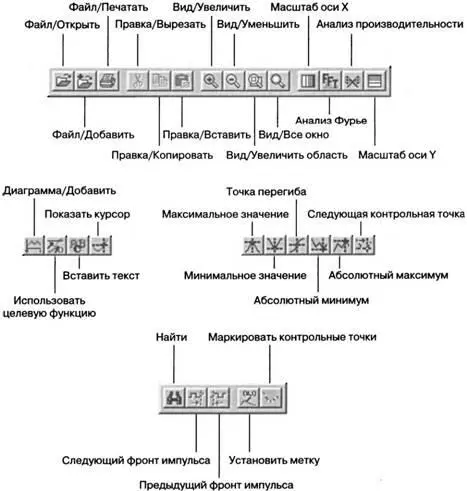
Рис. 6.25. Элементы управления программы PROBE
На рис. 6.25 показаны элементы управления программы PROBE, а соответствующие им функции описаны в табл. 6.1.
Таблица 6.1. Функции редактора PROBE
| Пункт меню |
Функции |
| File |
Файл |
Open |
Открыть |
| Append |
Добавить |
| Print |
Печатать без специальной предварительной установки |
| Edit |
Правка |
Cut |
Вырезать |
| Copy |
Копировать |
| Paste |
Вставить |
| View |
Вид |
In |
Увеличить |
| Out |
Уменьшить |
| Area |
Увеличить выделенную область |
| Fit |
Расположить во весь формат текущего рабочего окна |
| Plot |
Система координат |
X Axis Settings→Log (Lin) |
Параметры настройки оси X→Логарифмический (Линейный) масштаб |
| Y Axis Settings→Log (Lin) |
Параметры настройки оси Y→Логарифмический (Линейный) масштаб |
| Trace |
Диаграмма |
Fourier |
Провести анализ Фурье |
| Performance Analysis |
Провести анализ производительности |
| Add |
Добавить |
| Eval-Goal-Function… |
Использовать целевую функцию |
| Tooввls |
Инструменты |
Label→Text… |
Метка→Вставить текст |
| Label→Mark Label |
Метка→Установить метку в точке расположения курсора |
| Cursor→Display |
Курсор→Показать |
| Cursor→Peak |
Курсор→Найти максимальное значение |
| Cursor→Through |
Курсор→Найти минимальное значение |
| Cursor→Slope |
Курсор→Найти точку перегиба |
| Cursor→Min |
Курсор→Найти абсолютный минимум |
| Cursor→Max |
Курсор→Найти абсолютный максимум |
| Cursor→Point |
Курсор→Переместиться в следующую контрольную точку |
| Cursor→Search Commands… |
Курсор→Найти |
| Cursor→Next Transition |
Курсор→Найти следующий фронт импульса |
| Cursor→Previous Transition |
Курсор→Вернуться к предыдущему фронту импульса |
| Options→Mark Data Points |
Опции→Маркировать контрольные точки |
6.8. Руководство к действию
Рецепт 1. Изменить масштабирование осей координат X и Y
Масштабирование оси координат X:
1. Откройте в PROBE меню Plotи выберите опцию X Axis Settings, чтобы открыть одноименное окно (см. рис. 6.15).
2. Отметьте в этом окне в разделе Data Range(Диапазон данных) опцию User Defined(Определяемый пользователем).
3. Задайте начальную и конечную координаты интервала значений, который следует отобразить на оси X (см. рис. 6.15).
4. Закройте окно щелчком по кнопке OK.
Масштабирование оси координат Y:
1. Откройте в PROBE меню Plotи выберите в нем опцию Y Axis Settings, чтобы открыть одноименное окно (см. рис. 6.4).
2. Отметьте в этом окне в разделе Data Rangeопцию User Defined.
3. Задайте начальную и конечную координаты интервала значений, который следует отобразить на оси Y (см. рис. 6.4).
4. Закройте окно щелчком по кнопке OK.
Рецепт 2.Вывести на экран PROBE диаграмму напряжения как разницу двух узловых потенциалов
1. Откройте окно Add Traces,щелкнув по кнопке  .
.
2. Щелкните по имени первого потенциала и тем самым отправьте его в строку Trace Expression, находящуюся в нижней части окна Add Traces(см. рис. 6.6).
3. Щелкните по имени второго потенциала, чтобы и его отправить тем же способом в строку Trace Expression.
4. Поставьте между двумя потенциалами в строке Trace Expressionзнак минуса, нажав соответствующую клавишу либо щелкнув по знаку «-» в правой части окна Add Traces(см. рис. 6.6).
5. Щелкните по кнопке OK.
Рецепт 3. Удалить диаграмму с экрана PROBE
1. Маркируйте диаграмму, которую следует удалить, щелкнув по ее имени в строке, расположенной в нижней части экрана PROBE.
Читать дальше

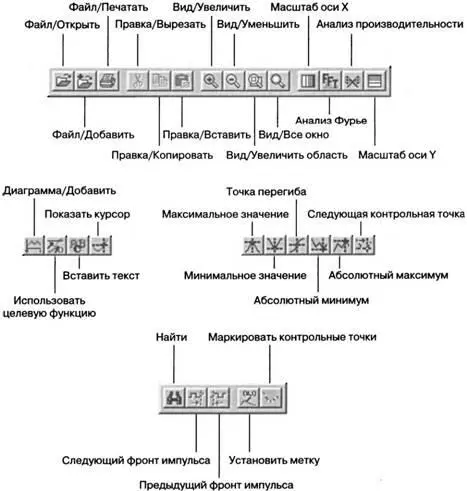
 .
.







